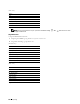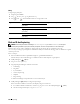Users Guide
Table Of Contents
- Dell™ C3765dnf Multifunction Color Laser Printer
- Innhold
- A Notater, merknader og advarsler 23
- 1 Brukerveiledning for Dell™ C3765dnf Multifunction Color Laser Printer 25
- 2 Finne informasjon 27
- 3 Produktfunksjoner 31
- 4 Om skriveren 33
- 5 Klargjøre skriverens maskinvare 41
- 6 Installere ekstrautstyr 43
- 7 Koble til skriveren 71
- 8 Angi IP-adresse 83
- 9 Legge i papir 87
- 10 Installere skriverdrivere på Windows®-datamaskiner 91
- 11 Installere skriverdrivere på Macintosh-datamaskiner 111
- 12 Installere skriverdrivere på Linux-datamaskiner (CUPS) 115
- 13 Operatørpanel 127
- 14 Dell™ Printer Configuration Web Tool 133
- 15 Informasjon om Verktøykasse-menyene 201
- 16 Kort om skrivermenyene 231
- 17 Retningslinjer for utskriftsmateriale 305
- 18 Legge i utskriftsmateriale 311
- 19 Utskrift 319
- 20 Kopiering 333
- 21 Skanning 345
- 22 Faks 373
- 23 Kort om skriverprogramvaren 403
- 24 Utskrift ved bruk av ColorTrack (Ekstern autentisering) 419
- 25 Bruke serveradressebok og servertelefonbok 427
- 26 Bruk av digitale sertifikater 429
- 27 Kort om fonter 441
- 28 Forstå skrivermeldinger 449
- 29 Spesifikasjoner 461
- 30 Vedlikeholde skriveren 469
- 31 Fjerne ekstrautstyr 507
- 32 Fjerne fastkjørt papir 517
- 33 Feilsøkingsveiledning 535
- B Tillegg 567
- A Notater, merknader og advarsler 23
- Før du begynner
- Konfigurere skriveren (skriveroppsett)
- Klargjøre skriverens maskinvare
- Installere ekstrautstyr
- Koble til skriveren
- Angi IP-adresse
- Legge i papir
- Installere skriverdrivere på Windows®-datamaskiner
- Installere skriverdrivere på Macintosh-datamaskiner
- Installere skriverdrivere på Linux-datamaskiner (CUPS)
- Bruke skriveren
- Operatørpanel
- Dell™ Printer Configuration Web Tool
- Informasjon om Verktøykasse-menyene
- Kort om skrivermenyene
- Rapport / liste
- Systeminnstillinger
- Panelinnstillinger
- PCL-fontliste
- PCL-makroliste
- PS-fontliste
- PDF-fontliste
- Jobbhistorikk
- Feilhistorie
- Utskriftsmåler
- Fargetestside
- Protokollmonitor
- Hurtigvalg
- Adressebok
- Serveradresse
- Faksaktivitet
- Ventende faks
- Lagrede dokumenter
- Skrive ut en rapport/liste fra operatørpanelet
- Skrive ut en rapport/liste fra verktøykassen
- Admin.innstillinger
- Standardinnstillinger
- Skuffbehandling
- Panelspråk
- Utskriftsmeny
- Kopimeny
- Skannemeny
- E-post
- Faksmeny
- Menyen Direkte USB-utskrift
- ID-kortkopiering
- Panellås
- Tilbakestille standardinnstillinger
- Rapport / liste
- Retningslinjer for utskriftsmateriale
- Legge i utskriftsmateriale
- Utskrift, kopiering, skanning og faksing
- Utskrift
- Kopiering
- Skanning
- Oversikt over skanning
- Skanne fra operatørpanelet - skann til applikasjon
- Skanne fra operatørpanelet - WSD-skanning
- Skanne med TWAIN-driveren
- Verktøy for innstilling av skanning
- Skanning ved hjelp av Windows Image Acquisition (WIA)-driveren
- Skanning til en datamaskin eller server via SMB/FTP
- Skanne til et USB-minne
- Sende en e-post med det skannede bildet
- Faks
- Konfigurere faksinnstillingene for første gang via Installasjonsnavigator
- Angi landet ditt
- Angi skriver-ID
- Angi dato og klokkeslett
- Endre klokkemodus
- Angi lyder
- Angi faksinnstillingsalternativer
- Sende en faks
- Sende en forsinket faks
- Sende en faks fra driveren (direkte faks)
- Motta en faks
- Automatisk oppringing
- Telefonbok
- Andre måter å sende faks på
- Skrive ut en rapport
- Endre innstillingsalternativer
- Bli kjent med skriveren
- Kort om skriverprogramvaren
- Utskrift ved bruk av ColorTrack (Ekstern autentisering)
- Bruke serveradressebok og servertelefonbok
- Bruk av digitale sertifikater
- Administrere sertifikater
- Stille inn funksjonene
- Stille inn sertifikatet i IPsec digital signaturmodus
- Stille inn SSL-use Server-sertifikat (HTTP/IPP)
- Stille inn LDAP-SSL/TLS-kommunikasjon
- Stille inn serversertifikat verifisering for LDAP-SSL/TLS-kommunikasjon
- Stille inn klientsertifikat for LDAP-SSL/TLS-kommunikasjon
- Innstilling for trådløst LAN LAN WPA-Enterprise (EAP-TLS)
- Innstilling for trådløst LAN WPA-Enterprise (PEAPV0-MS-CHAPV2, EAP-TTLS PAP, EAP-TTLS CHAP)
- Angr klientsertifikatet for IEEE 802.1x (EAP-TLS)
- Kort om fonter
- Forstå skrivermeldinger
- Spesifikasjoner
- Vedlikeholde skriveren
- Vedlikeholde skriveren
- Fastslå status for forbruksartikler
- Spare forbruksartikler
- Bestille forbruksvarer
- Lagre utskriftsmateriale
- Oppbevaring av forbruksvarer
- Bytte tonerkassetter
- Bytte trommelkassetter
- Bytte av fikseringsenheten
- Erstatte belteenheten, 2. belteenhetrullen (2. BTR) og materullen
- Bytte resttonerboksen
- Rengjøring inne i skriveren
- Rengjøring av skanneren
- Rengjøre DADF-materullen
- Justere fargeregistrering
- Fjerne ekstrautstyr
- Fjerne fastkjørt papir
- Vedlikeholde skriveren
- Feilsøking
- Feilsøkingsveiledning
- Grunnleggende skriverproblemer
- Skjermproblemer
- Utskriftsproblemer
- Problemer med utskriftskvalitet
- Utskriften er for lys
- Toner smitter av, eller sverten sitter løst
- Tilfeldige flekker / uklare bilder
- Hele utskriften er tom
- Striper vises på utskriften
- Deler av eller hele utskriften er svart
- Hellende fargepunkter
- Vertikale, tomme felter
- Skygger
- Lysforårsaket materialtretthet
- Slør
- Bead-Carry-Out (BCO)
- Ujevne tegn
- Striper
- Auger-merke
- Krøllet/flekkete papir
- Skade på arkets innføringskant
- Fastkjørt papir/justeringsproblemer
- Topp- og sidemargene er feil
- Fargeregistreringen er ikke justert
- Bildene er skjeve
- Papirfastkjøring i skuff1/ekstra 550-arkmater
- MPF-fastkjøring
- Fastkjøring i register (utgangssensor på JAM)
- Fastkjøring ved utmating (utgangssensor av JAM)
- Fastkjøring ved flermating i skuff1/ekstra 550-arkmater
- MPF-fastkjøring ved flermating
- Støy
- Kopieringsproblemer
- Faksproblemer
- Skanneproblemer
- Problemer med digitalt sertifikat
- Problemer med installert ekstra tilbehør
- Driftsproblemer med skannerdriver/skriver
- Andre problemer
- Kontakte service
- Feilsøkingsveiledning
- Tillegg
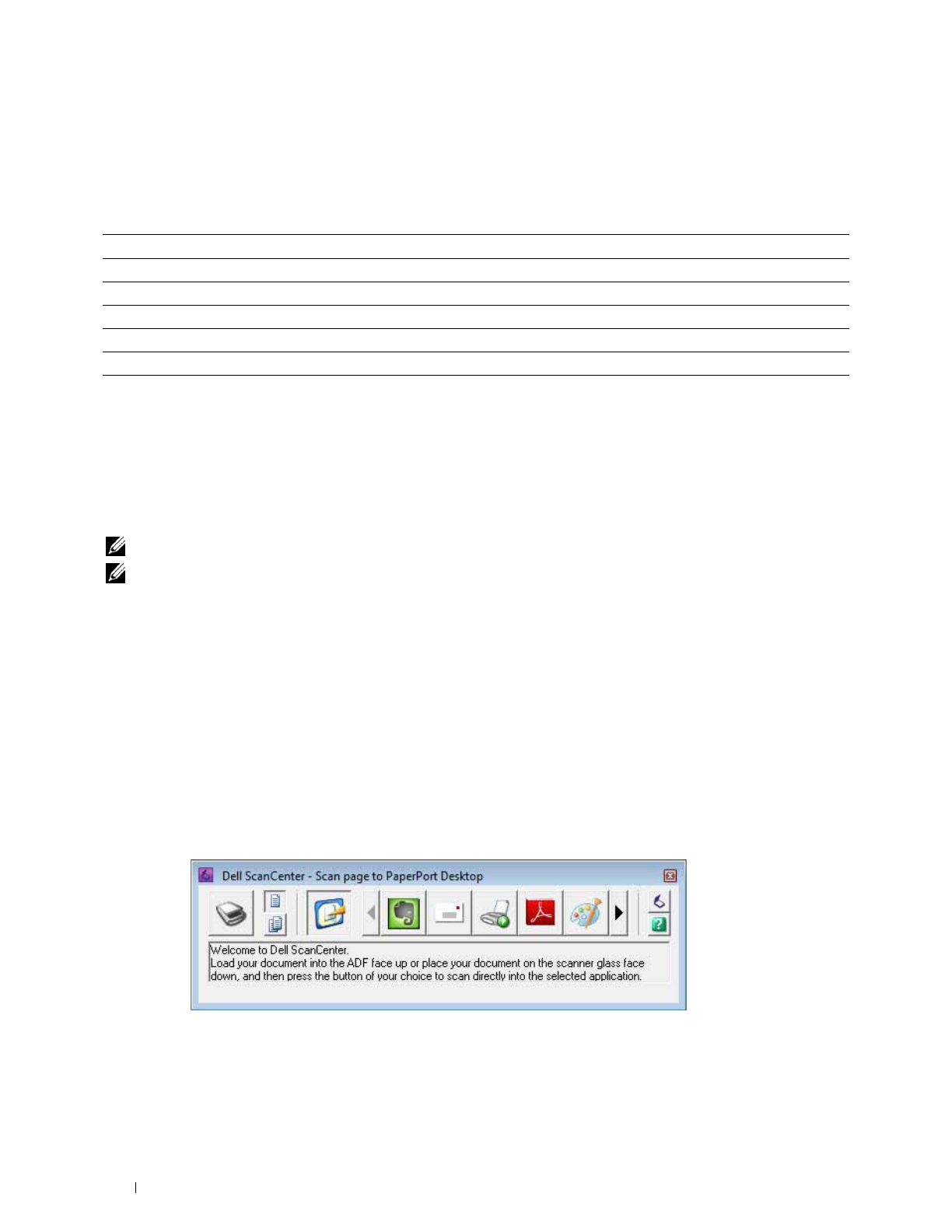
346 Skanning
• Skanne og sende det skannede dokumentet til en datamaskin som er koblet til nettverket ved hjelp av WSD.
Se “Skanne fra operatørpanelet - WSD-skanning”.
Hvilken oppløsningsinnstilling du skal bruke når du skanner et element, er avhengig av elementets type og hvordan
du tenker å bruke bildet eller dokumentet når du har skannet det til datamaskinen. For å få best mulig resultat bør
du bruke disse anbefalte innstillingene.
Skanning over disse anbefalte oppløsningene vil kanskje overskride applikasjonens muligheter. Hvis du trenger en
høyere oppløsning enn det som anbefales i tabellen ovenfor, bør du redusere størrelsen på bildet ved å forhåndsvise
(eller forhåndsskanne) og beskjære bildet før du skanner det.
PaperPort
PaperPort, som leveres sammen med denne skriveren, kan brukes til å administrere alle dine dokumenter. Du kan
organisere, søke etter og dele alle dine skannede dokumenter.
MERK: PaperPort støttes bare på Windows.
MERK: Du kan bruke PaperPorts innebygde programvare for optisk tegngjenkjenning (OCR – optical character recognition) til å
kopiere tekst fra skannede dokumenter, slik at du kan bruke og redigere teksten i alle programmer for tekstredigering,
tekstbehandling og regneark. Til OCR-prosessen må tekstbilder være skannet ved 150–600 dpi, og 300 dpi eller 600 dpi er anbefalt
til grafikk.
Hvis du foretrekker å bruke en annen applikasjon, for eksempel Adobe PhotoShop, må du tilordne applikasjonen til
skriveren ved å velge den i listen over tilgjengelige applikasjoner ved hjelp av knappen Velg programvare hver gang du
begynner å skanne. Hvis du ikke tilordner en applikasjon til knappen Velg programvare, velges PaperPort automatisk
når du begynner å skanne. Se “Programvren Skriververktøy”.
Dell ScanCenter
Dell ScanCenter er en PaperPort.applikasjon som gjør at du kan skanne ting og sende det direkte til PaperPort eller
andre programmer på datamaskinen uten å kjøre PaperPort først. Dell ScanCenter kjøres som en separat applikasjon
fra menyen Start i Windows, og vises på Dell ScanCenter-linjen. Hvis du vil ha mer informasjon om hvordan du
bruker Dell ScanCenter, kan du se hjelpmenyen i PaperPort.
Ikonene på Dell ScanCenter-linjen viser programmene som er begrenset til PaperPort og til Dell ScanCenter. For å
skanne og sende et eement til et program, klikk på programikonet og skann deretter elementet. Dell ScanCenter
starter det valgte programmet automatisk når skanningen er fullført.
Type Oppløsning
Dokumenter 300 dpi svart-hvitt eller 200 dpi gråtoner eller farger
Dokumenter av dårlig kvalitet eller som inneholder liten tekst 400 dpi svart-hvitt eller 300 dpi gråtoner
Fotografier og bilder 100–200 dpi for farge eller 200 dpi for gråtoner
Bilder for en blekkskriver 150–300 dpi
Bilder for en skriver med høy oppløsning 300–600 dpi